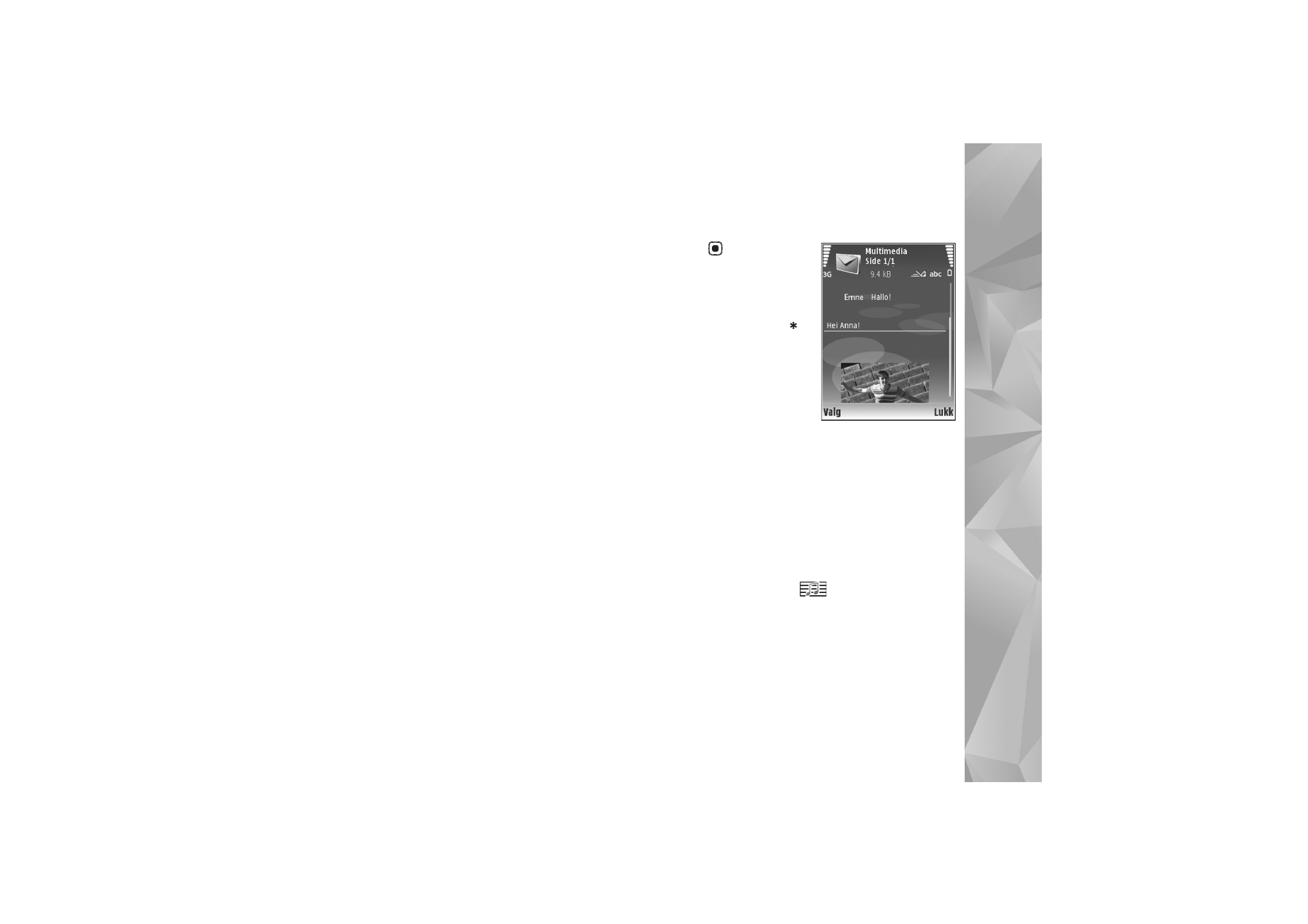
Skrive og sende meldinger
Utseendet til en multimediemelding kan variere avhengig
av mottaksenheten.
Før du kan opprette en multimediemelding eller
skrive en e-postmelding, må du ha angitt de riktige
tilkoblingsinnstillingene. Se “Motta MMS- og
e-postinnstillinger” på side 48 og “E-post” på side 54.
Det kan hende at det trådløse nettverket har en
størrelsesbegrensning for MMS-meldinger. Hvis bildet
som settes inn overstiger begrensningen, kan det hende
at enheten reduserer størrelsen slik at den kan sendes
med MMS.
1
Velg
Ny melding
og ett av følgende:
Tekstmelding
– for å sende en tekstmelding
Multimediemelding
– for å sende en
multimediemelding (MMS)
E-post
– for å sende en e-post
Hvis du ikke har satt opp e-postkontoen, blir du bedt
om å gjøre det. Hvis du vil opprette e-postinnstillingene
ved hjelp av postboksveiviseren, velger du
Start
.
2
Trykk
i feltet
Til
for
å velge mottakere eller
grupper fra kontakter,
eller angi mottakerens
telefonnummer eller
e-postadresse. Trykk
for å legge til et
semikolon (;) for å skille
mottakerne. Du kan også
kopiere og lime inn
nummeret eller adressen
fra utklippstavlen.
3
I feltet
Emne
skriver du
inn emnet for en multimediemelding eller e-post.
Hvis du vil endre de synlige feltene, velger du
Valg
>
Adressefelter
.
4
Skriv meldingen i meldingsfeltet. Hvis du vil sette inn
en mal, velger du
Valg
>
Sett inn
eller
Sett inn
objekt
>
Mal
.
5
Hvis du vil legge til et medieobjekt i en
multimediemelding, velger du
Valg
>
Sett inn
objekt
>
Bilde
,
Lydklipp
eller
Videoklipp
.
Når lyd er lagt til, vises
.
Hvis du vil endre formatet som innspilte videoklipp
skal lagres i, se “Videoinnstillinger” på side 26.
6
Hvis du vil ta et nytt bilde eller spille inn en lyd eller
et videoklipp for en multimediemelding, velger du
Sett inn nytt objekt
>
Bilde
,
Lydklipp
eller
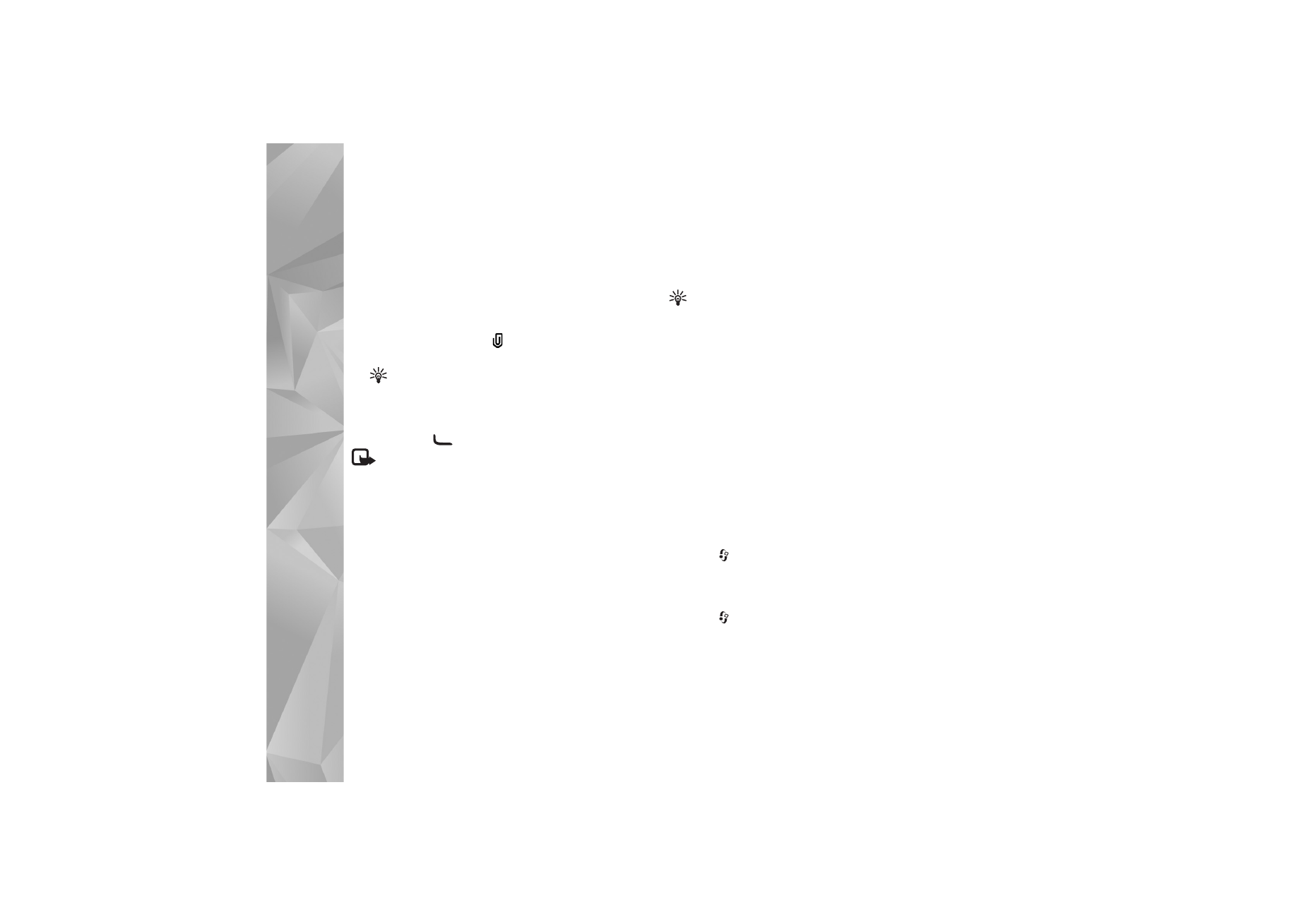
Melding
er
48
Videoklipp
. Hvis du vil sette inn en ny side i meldingen,
velger du
Side
.
Du kan se hvordan multimediemeldingene ser ut ved
å velge
Valg
>
Forhåndsvis
.
7
Hvis du vil legge til et vedlegg i en e-postmelding,
velger du
Valg
>
Sett inn
>
Bilde
,
Lydklipp
,
Videoklipp
eller
Notat
.
viser at e-postmeldingen
har vedlegg.
Tips! Hvis du vil sende andre filer som vedlegg,
åpner du det aktuelle programmet og velger
Valg
>
Send
>
Via e-post
, hvis det er tilgjengelig.
8
Når du skal sende meldingen, velger du
Valg
>
Send
eller trykker
.
Merk: Enheten kan vise at meldingen ble sendt
til tjenestesentralnummeret som er programmert
på enheten. Det kan være at enheten ikke viser om
meldingen ble mottatt av mottakeren. Hvis du vil
ha mer informasjon om meldingstjenester, kan
du ta kontakt med tjenesteleverandøren.
Enheten støtter sending av tekstmeldinger som er større
enn tegnbegrensningen for enkeltmeldinger. Lengre
meldinger sendes som en serie med to eller flere meldinger.
Det kan hende at tjenesteleverandøren belaster deg
tilsvarende. Tegn som bruker aksenter eller andre merker
og tegn fra enkelte språk, bruker mer plass og begrenser
antallet tegn som kan sendes i en enkeltmelding.
E-postmeldinger plasseres automatisk i
Utboks
før de
sendes. Hvis sendingen mislykkes, blir e-postmeldingen
liggende i
Utboks
med statusen
Mislyktes
.
Tips! Du kan kombinere bilder, videoer, lyder og tekst
i en presentasjon og sende den i en multimediemelding.
Begynn å lage en multimediemelding, og velg
Valg
>
Lag presentasjon
. Alternativet vises bare hvis
Oppr.modus for MMS
er angitt som
Med veiledning
eller
Åpen
. Se “Multimediemeldinger” på side 53.
Motta MMS- og e-postinnstillinger
Det kan hende du kan motta innstillinger i en melding
fra din tjenesteleverandør. Se “Data og innstillinger”
på side 50.
Kontakt tjenesteleverandøren for informasjon om
abonnement og tilgjengelighet for datatjenester.
Følg instruksjonene du får fra tjenesteleverandøren.
Angi MMS-innstillingene manuelt
1
Trykk ,
velg
Verktøy
>
Innst.
>
Tilkobling
>
Tilgangspunkter
og definer innstillingene for et
tilgangspunkt for multimediemeldinger. Se “Tilkobling”
på side 120.
2
Trykk
, og velg
Meldinger
>
Valg
>
Innstillinger
>
Multim.meld.
>
Tilgangspunkt i bruk
og
tilgangspunktet du angir som foretrukket tilkobling.
Se også “Multimediemeldinger” på side 53.
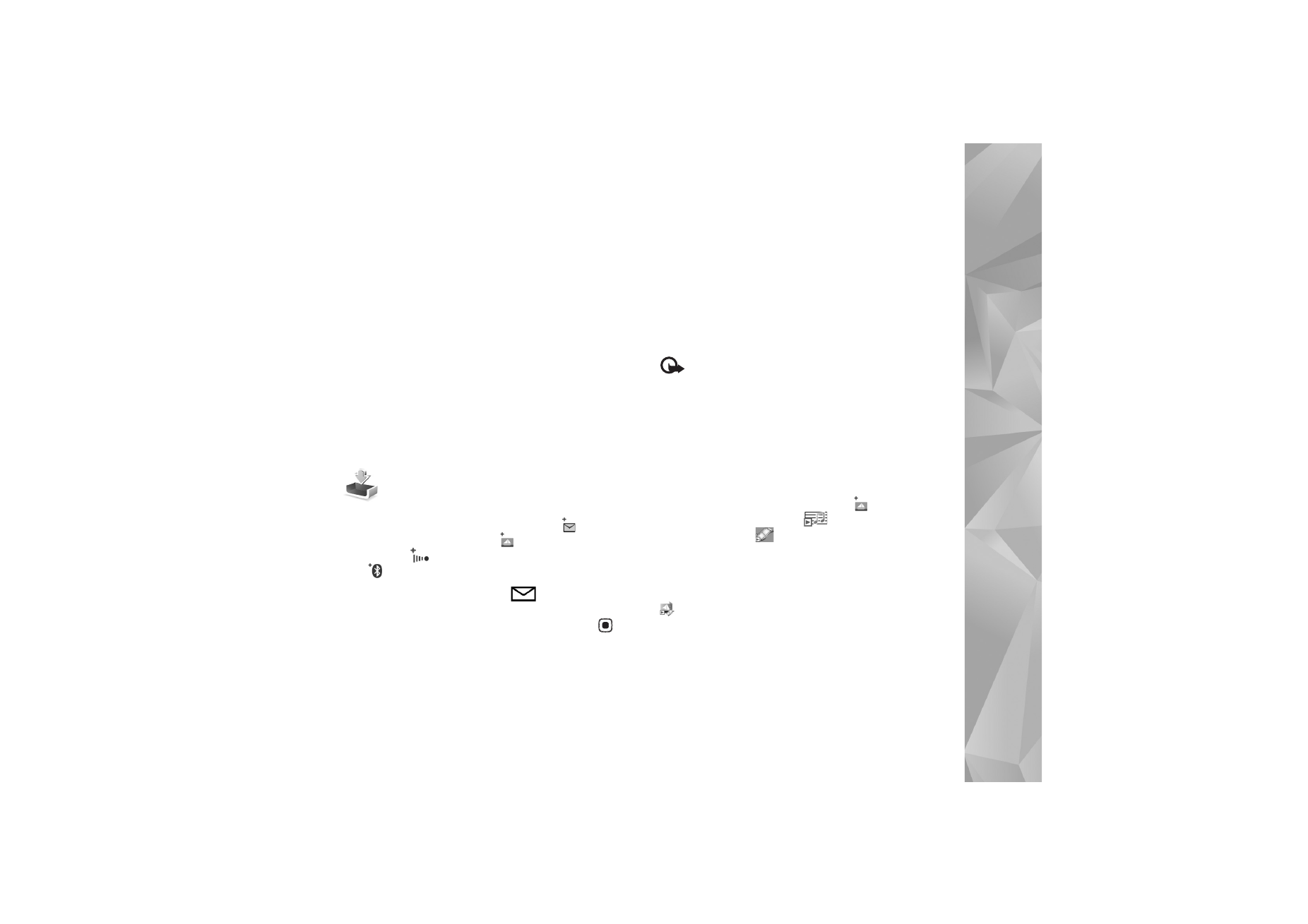
Melding
er
49
Før du kan sende, motta, hente, svare på og videresende
e-postmeldinger, må du gjøre følgende:
•
Konfigurere et internett-tilgangspunkt på riktig måte.
Se “Tilkobling” på side 120.
•
Angi e-postinnstillingene på riktig måte. Hvis du velger
Postkasse
i hovedvisningen for
Meldinger
, og ikke har
satt opp e-postkontoen, blir du bedt om å gjøre det.
Hvis du vil opprette e-postinnstillingene ved hjelp av
postboksveiviseren, velger du
Start
. Se også “E-post”
på side 54.
Du må ha en egen e-postkonto. Følg veiledningen
fra leverandøren av den eksterne postkassen og
internett-tjenesteleverandøren (ISP).